Enviar un solo mensaje con Journey Builder
Objetivos de aprendizaje
Después de completar esta unidad, podrá:
- Crear una trayectoria de envío único en Journey Builder.
- Programar o enviar un mensaje con su nueva trayectoria.
Algunas trayectorias contienen varias variables diseñadas para adaptar contenido específico basándose en comportamiento de suscriptor o probar una multitud de posibles rutas que finalmente perfeccionan la interacción de un cliente con una marca. No obstante, solo desea enviar un email.
Trayectorias de envío único realiza tareas como promocionar una nueva venta de forma tan sencilla como elegir un mensaje, una fuente de datos y cuándo enviar. ¡Tres magníficos pasos sencillos y estará preparado!
En Journey Builder, haga clic en Envíos únicos programados y seleccione el lienzo en blanco de oportunidad antes de usted.
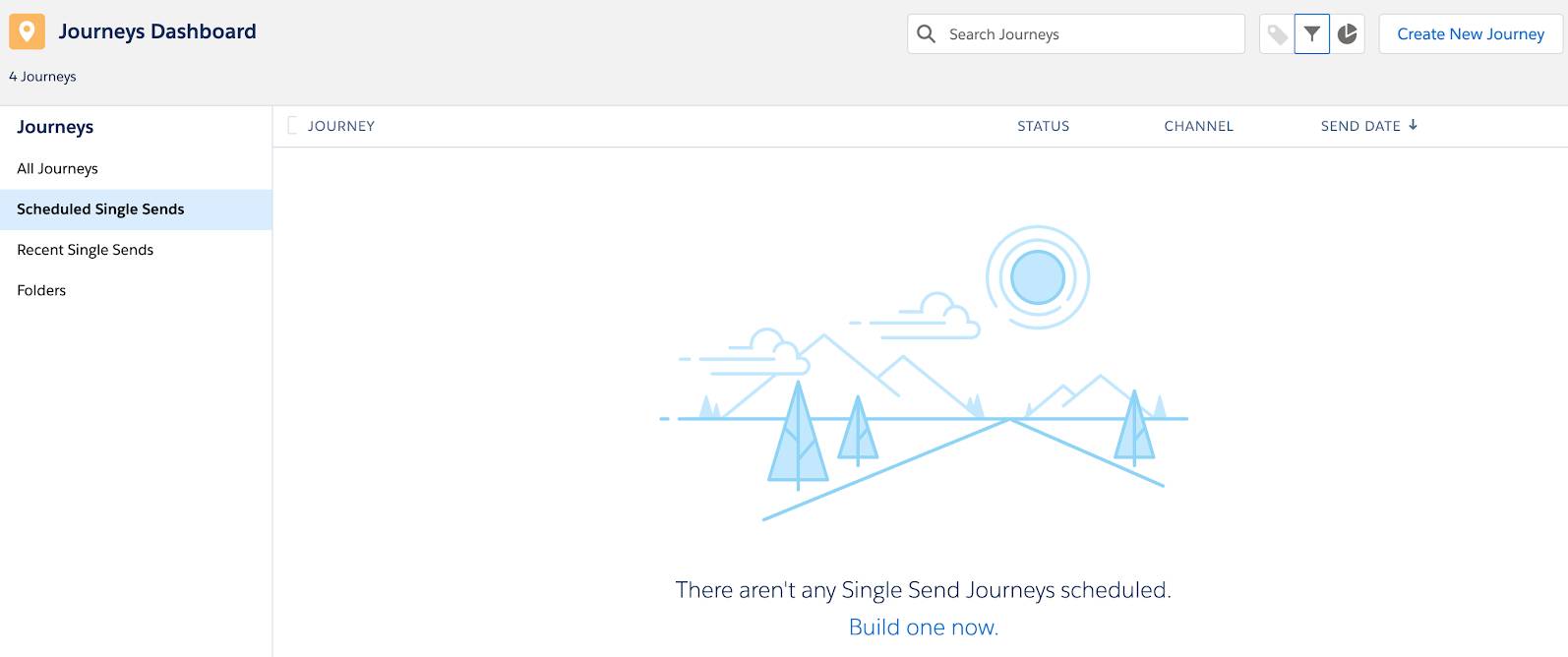
Muchas posibilidad para comenzar. Además, si está utilizando Trayectorias de envío único para enviar nueva información de producto, promocionar un documento técnico o cualquier otra cosa; solo siga estos pasos para crear su trayectoria de envío único.
- Haga clic en Crear nueva trayectoria.
- Seleccione Email en la sección Trayectoria de envío único de Journey Builder.
- Haga clic en Extensión de datos.
- Haga clic en Seleccionar extensión de datos y seleccione la extensión de datos que alberga la audiencia a la que desea enviar. Esa extensión de datos también contiene información que puede utilizar para la personalización de mensajes sencilla.
- Haga clic en Resumen.
- Haga clic en Modificar en la sección Filtrar contactos.
- Opcionalmente, seleccione los criterios que determinan qué contactos ingresan en la trayectoria. Por ejemplo, puede crear una regla que acepta contactos que realizaron una compra en las últimas 24 horas o se suscribieron en el mes anterior. De lo contrario, omita este paso.
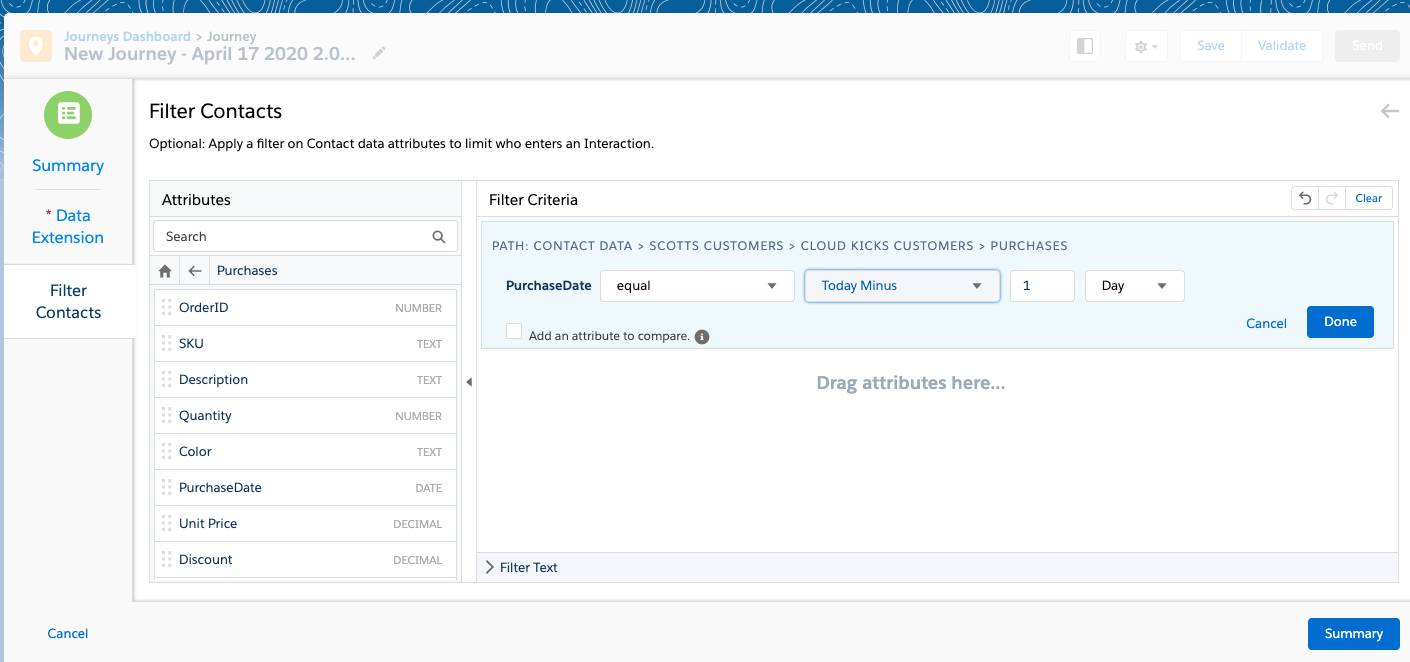
- Haga clic en Resumen.
- Haga clic en Listo, luego haga clic en la actividad Email.
- Si ya tiene un email que desea utilizar, haga clic en Seleccionar mensaje y selecciónelo. De lo contrario, haga clic en Nueva mensaje para crear un email de nueva marca en la trayectoria. Todas las opciones familiares como plantilla, HTML o texto están disponibles.
- Haga clic en Modificar junto a Configuración de mensaje para elegir sus perfiles de entrega y remitente, junto con el asunto y el preencabezado para el email (si desea modificarlos para este envío).
- Haga clic en Opciones de entrega para asociar cualquier lista de publicación, opción de seguimiento o campañas con el envío. Haga clic en Opciones avanzadas para agregar una palabra clave o establecer sus opciones de MIME de varias partes. Haga clic en Resumen cuando esté listo.
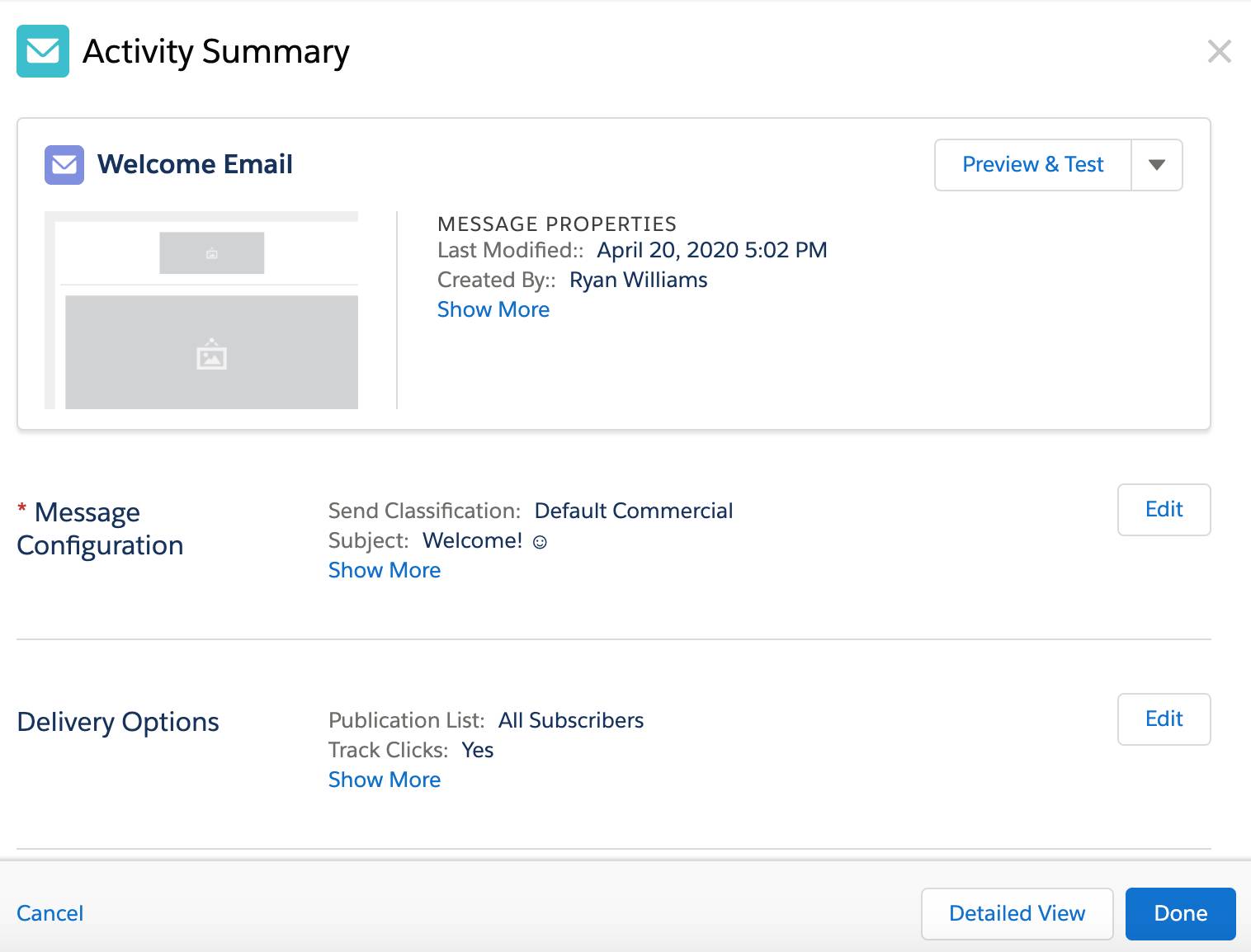
- Haga clic en Programar y elija si desea enviar la trayectoria de inmediato o a una fecha y hora programadas. Si programa una fecha futura, ingrese la fecha y hora. Haga clic en Listo cuando esté listo para continuar.
- Haga clic en Validar para asegurarse de que cada parte de su trayectoria es correcta. Si, por ejemplo, no incluyó una línea de asunto válida, recibe un mensaje de error como éste:
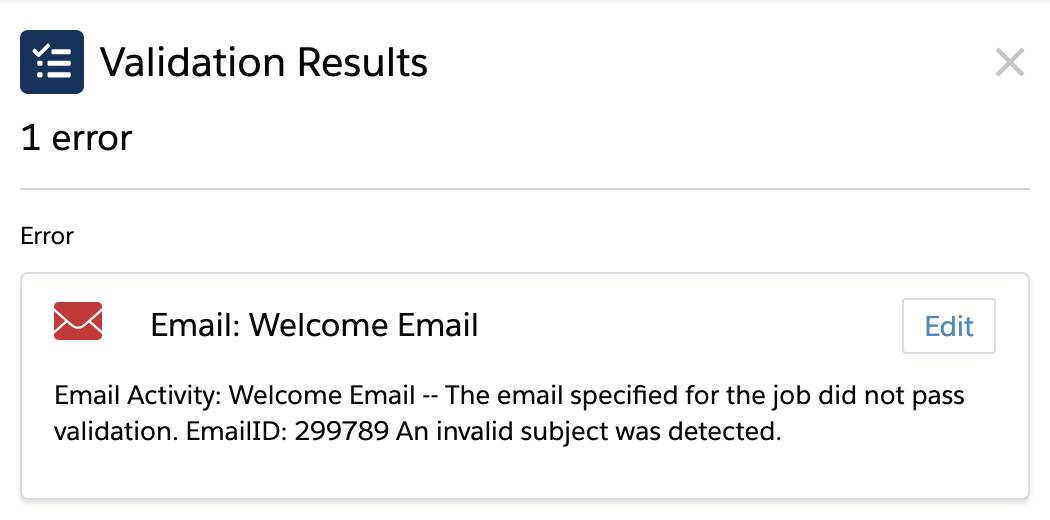
- Haga clic en Enviar si elige enviar inmediatamente, o haga clic en Programar para programar el envío para la fecha y hora que seleccionó.
Tras ejecutar una trayectoria de envío único,tiene un par de opciones para ver cuál es el desempeño de ese trayectoria. Para obtener una descripción general de alto nivel de sus mediciones de participación, haga clic en Envíos únicos recientes en la página de inicio de Journey Builder para ver varios indicadores para sus trayectorias.
- Estado
- Canal
- Fecha de envío
- Entrega
- Aperturas
- Clics
- Devoluciones
- Cancelaciones de suscripciones
Para más información a nivel de suscriptor, abra la trayectoria específica y haga clic en el mensaje. En el mensaje, haga clic en Ver detalles para ver análisis de desempeño de email, actividad de clics y contacto con mayor detalle.
¡Y eso es todo! Esta trayectoria sencilla se ocupa de sus necesidades de envío único. Además, puede copiar y alterar su trayectoria (incluso cambiando el origen de datos y mensaje) para reutilizarla una y otra vez. ¿Lo mejor de todo? Nunca tendrá que salir de Journey Builder. Ahora puede gestionar todas sus campañas en un solo lugar, desde envíos de email básicos a trayectorias complejas.